Google Play - одна из самых популярных платформ для скачивания и установки мобильных приложений. Одним из способов поддержать любимое приложение, а также помочь другим пользователям сделать правильный выбор, является оставление отзыва в Google Play. В этой статье мы расскажем вам, как оставить отзыв в Google Play на компьютере.
Шаг 1: Зайдите на официальный сайт Google Play через веб-браузер на вашем компьютере. На главной странице вы увидите различные разделы, такие как "Топ платных приложений", "Топ бесплатных приложений" и т.д.
Шаг 2: Чтобы найти приложение, для которого вы хотите оставить отзыв, воспользуйтесь поиском. Введите название приложения в строке поиска и нажмите "Enter". Вы увидите список результатов, включающий приложение, которое вам нужно.
Шаг 3: Найдя нужное приложение, откройте его страницу. Обычно на странице приложения находится информация о нем, скриншоты, описание и отзывы других пользователей.
Шаг 4: Чтобы оставить отзыв, прокрутите страницу вниз до раздела "Отзывы". В этом разделе вы увидите кнопку "Оставить отзыв". Нажмите на нее. Появится новое окно, в котором вам будет предложено выбрать количество звезд и написать комментарий.
Шаг 5: Оцените приложение, выбрав количество звезд, от 1 до 5, где 1 - минимальная оценка, а 5 - максимальная. Затем напишите комментарий, в котором опишите ваше мнение о приложении. Если у вас есть какие-либо предложения по улучшению, также добавьте их в комментарий.
Шаг 6: Проверьте свой отзыв перед отправкой. Убедитесь, что вы указали правильную оценку и проверьте текст на ошибки. Если всё в порядке, нажмите кнопку "Отправить". Ваш отзыв будет добавлен на страницу приложения и поможет другим пользователям принять решение об установке.
Оставление отзыва в Google Play - простой способ поддержать разработчиков приложений и помочь другим пользователям сделать выбор. Следуйте нашей инструкции, и вы сможете оставить отзыв в Google Play на компьютере без проблем.
Отзывы в Google Play
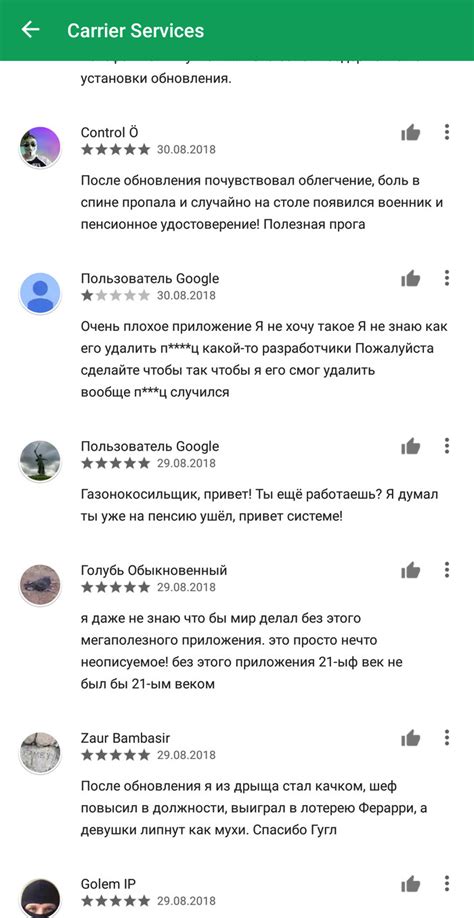
Отзывы в Google Play позволяют пользователям выразить свое мнение о приложениях и играх, а также оставить полезные рекомендации для других пользователей.
Оставить отзыв можно после установки приложения или игры на устройстве. Для этого необходимо выполнить несколько простых шагов:
- Откройте приложение Google Play на своем устройстве.
- Перейдите на страницу приложения или игры, для которой хотите оставить отзыв.
- Прокрутите страницу вниз до блока "Отзывы" и нажмите на кнопку "Оставить отзыв".
- Выберите количество звездочек, которое вы хотите присвоить приложению или игре (от 1 до 5).
- Напишите комментарий о своем опыте использования приложения или игры. Можете поделиться своими впечатлениями, плюсами и минусами, а также предложениями для улучшения.
- При желании, вы можете загрузить скриншоты или видео, чтобы проиллюстрировать свой отзыв (необязательно).
- Нажмите кнопку "Опубликовать", чтобы отправить свой отзыв.
Вам также предоставляется возможность установить флажок “Полезно” или “Не полезно” на уже опубликованные отзывы других пользователей.
Помните, что отзывы в Google Play могут быть важным инструментом для других пользователей при выборе приложения или игры. Поэтому, попробуйте быть объективными, честными и полезными в своих отзывах.
Оставить отзыв в Google Play на компьютере
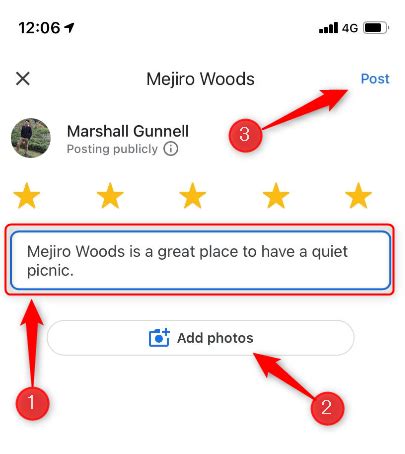
1. Откройте веб-браузер на вашем компьютере и перейдите на официальный сайт Google Play.
2. В правом верхнем углу экрана вы увидите кнопку "Войти". Нажмите на неё и войдите в свой аккаунт Google.
3. После входа в систему вы попадете на страницу приложений и игр. В верхней части экрана находится строка поиска. Введите название приложения или игры, для которой вы хотите оставить отзыв.
4. Когда вы найдете нужное приложение или игру, откройте его страницу. В верхней части экрана вы увидите разделы: "Обзоры", "Похожие" и "Подробнее". Нажмите на раздел "Обзоры".
5. В разделе "Обзоры" вы увидите список отзывов других пользователей. Справа от списка есть кнопка "Написать отзыв". Нажмите на неё.
6. Появится окно для написания отзыва. В этом окне вы можете выбрать количество звезд, выставив рейтинг от 1 до 5. Затем напишите сам отзыв. Вы можете поделиться своим мнением о приложении, его функциональности, удобстве использования и других аспектах. Когда вы закончите, нажмите кнопку "Опубликовать".
7. Ваш отзыв успешно опубликован! Теперь он будет доступен для просмотра другим пользователям Google Play.
Важно помнить, что отзывы в Google Play должны соответствовать правилам и быть информативными. Избегайте использования нецензурной лексики, оскорблений и других неприемлемых выражений. Будьте объективны и пишите основанные на опыте отзывы, чтобы помочь другим пользователям принять правильное решение о скачивании приложения или игры.
Теперь вы знаете, как оставить отзыв в Google Play на компьютере. Поделитесь своим мнением и помогите другим пользователям принять правильное решение!
Подробная инструкция по оставлению отзыва

- Откройте веб-браузер и перейдите на страницу Google Play.
- Нажмите на панели навигации на значок "Приложения".
- Введите в поисковой строке название приложения или игры, для которой вы хотите оставить отзыв.
- Выберите нужное приложение или игру из результатов поиска и перейдите на его страницу.
- На странице приложения прокрутите вниз до раздела "Отзывы" и нажмите на кнопку "Написать отзыв".
- Откроется окно написания отзыва. Введите ваш комментарий и выберите оценку приложению или игре, используя звездочки.
- После написания отзыва нажмите кнопку "Опубликовать", чтобы опубликовать свой отзыв на странице приложения.
Теперь вы успешно оставили отзыв в Google Play на компьютере! Ваш отзыв будет отображаться на странице приложения или игры, и он может помочь другим пользователям принять правильное решение о скачивании или покупке. Будьте добры и честны в своем отзыве, чтобы помочь другим пользователям получить наилучший опыт.